Iklan
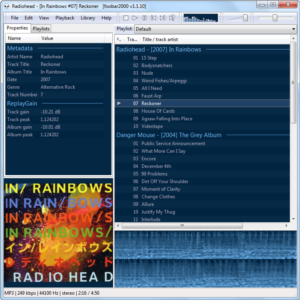 Foobar2000 adalah pemutar musik desktop pilihan untuk audiophiles, tinkerers dan siapa pun yang mencari program yang ringan dan efisien. Kami memilikinya terdaftar di halaman kami perangkat lunak Windows terbaik Perangkat Lunak PC Terbaik untuk Komputer Windows AndaIngin perangkat lunak PC terbaik untuk komputer Windows Anda? Daftar besar kami mengumpulkan program-program terbaik dan teraman untuk semua kebutuhan. Baca lebih banyak karena suatu alasan, meskipun mungkin tidak jelas ketika Anda pertama kali menginstalnya. Antarmuka standar Foobar2000 sederhana dan menyembunyikan fitur yang kuat dan kemampuan penyesuaian yang hampir tak terbatas.
Foobar2000 adalah pemutar musik desktop pilihan untuk audiophiles, tinkerers dan siapa pun yang mencari program yang ringan dan efisien. Kami memilikinya terdaftar di halaman kami perangkat lunak Windows terbaik Perangkat Lunak PC Terbaik untuk Komputer Windows AndaIngin perangkat lunak PC terbaik untuk komputer Windows Anda? Daftar besar kami mengumpulkan program-program terbaik dan teraman untuk semua kebutuhan. Baca lebih banyak karena suatu alasan, meskipun mungkin tidak jelas ketika Anda pertama kali menginstalnya. Antarmuka standar Foobar2000 sederhana dan menyembunyikan fitur yang kuat dan kemampuan penyesuaian yang hampir tak terbatas.
Seperti layanan cloud streaming Spotify Streaming Musik Dengan Spotify: Apa yang Anda Dapatkan Secara GratisLayanan streaming musik yang telah lama ditunggu-tunggu, Spotify mendarat di A.S. minggu lalu. Tidak seperti layanan streaming lainnya, Spotify menawarkan opsi gratis yang didukung iklan, yang membuat jutaan album dan lagu tersedia untuk Anda melalui ... Baca lebih banyak
dan Rdio Rdio Now Menawarkan Streaming Musik Gratis (Terbatas) [Berita]Merasa panas? Itu mungkin berasal dari pertempuran penyedia musik streaming, yang saat ini mencakup sejumlah pesaing yang kompeten, masing-masing berusaha menemukan keunggulan melawan yang lain. Sekarang Rdio telah ... Baca lebih banyak menjadi semakin populer, tetapi masih ada tempat untuk aplikasi desktop dan koleksi musik lokal. Jika Anda masih memutar musik yang tersimpan di komputer Anda, Anda berhutang kepada diri sendiri untuk memeriksa Foobar2000.Pengaturan Tata Letak Cepat
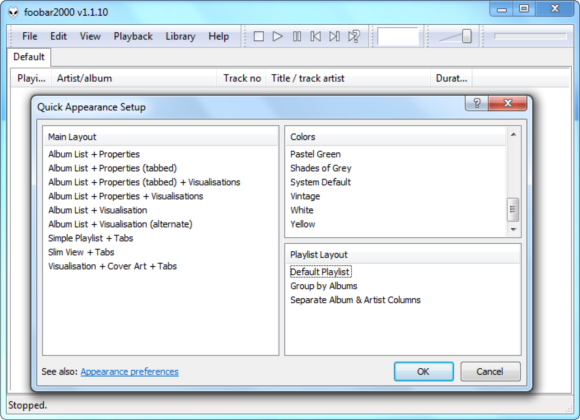
Setelah Anda menginstal Foobar2000 dan mulai, Anda akan melihat Pengaturan Penampilan Cepat jendela. Foobar2000 menggunakan warna sistem Anda, panel daftar putar sederhana dan tata letak daftar putar tradisional secara default. Begini tampilannya:
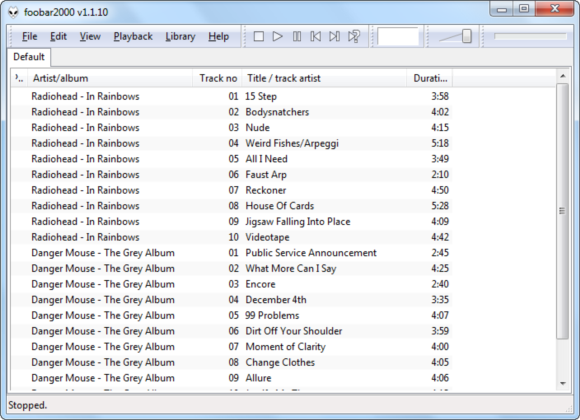
Sekarang, inilah tampilannya setelah memilih Visualisasi + Seni Sampul + Tab, Biru, dan Kelompokkan menurut Album dalam Pengaturan Penampilan Cepat jendela:
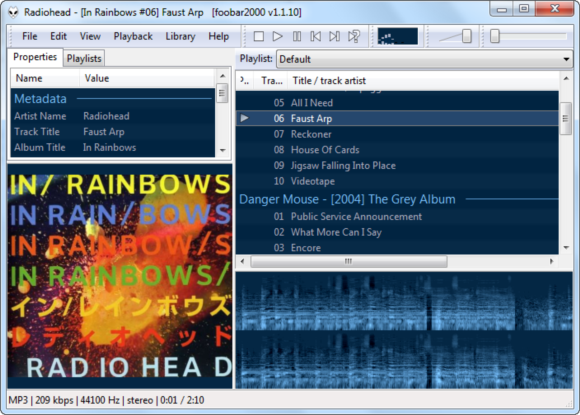
Kami sudah mendapatkan gagasan tentang seberapa besar kami dapat menyesuaikan Foobar2000. Lihat bagaimana Foobar2000 sekarang mengelompokkan setiap trek album di panel daftar putar alih-alih mengulangi nama album yang sama di setiap baris? Itu adalah Kelompokkan menurut Album pengaturan dalam aksi.
Jangan ragu untuk bermain dengan opsi di sini; Anda dapat membuka kembali Pengaturan Penampilan Cepat jendela kapan saja dengan mengklik Melihat menu, menunjuk ke Tata letak dan memilih Pengaturan cepat.
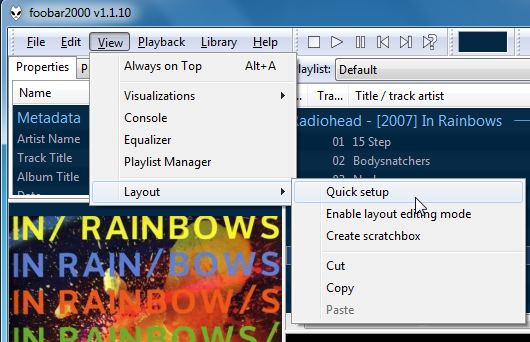
Perpustakaan Media
Seperti pemutar media lainnya, Foobar2000 dapat menonton folder untuk musik baru dan secara otomatis memperbarui perpustakaan medianya. Foobar2000 secara otomatis menonton folder musik akun pengguna Anda secara default. Jika Anda menyimpan musik di tempat lain, klik Perpustakaan menu, pilih konfigurasikan dan gunakan Menambahkan tombol untuk menambahkan lebih banyak folder musik.
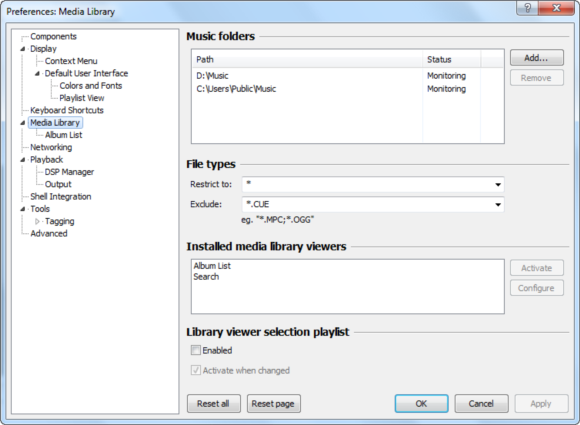
Foobar2000 hadir dengan dua pemirsa perpustakaan media - klik Perpustakaan menu dan pilih Daftar Album untuk menelusuri album di perpustakaan Anda atau pilih Cari untuk mencari file musik tertentu.
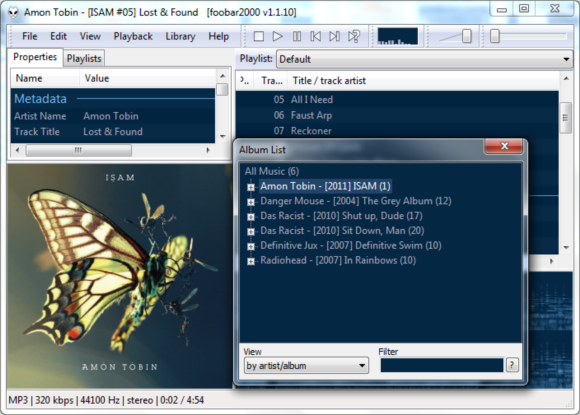
Semua pemirsa ini dapat ditambahkan ke tata letak Foobar2000 Anda, jadi Anda tidak harus selalu membukanya dari menu Perpustakaan Tidak bisa.
Kustomisasi Tata Letak Tingkat Lanjut
Tata letak Foobar2000 tidak terbatas pada tata letak yang disediakan di Pengaturan Penampilan Cepat jendela. Anda dapat menggunakan mode pengeditan tata letak untuk merakit tata letak Anda sendiri; cukup klik Melihat menu, arahkan ke Tata letak dan pilih Aktifkan Mode Pengeditan Tata Letak untuk memulai.

Klik kanan elemen antarmuka dalam mode edit tata letak dan Anda akan melihat menu. Pilih Menggantikan untuk mengganti elemen antarmuka dengan yang lain atau pilih Memotong untuk menghapus elemen antarmuka sepenuhnya.
![Mainkan Musik Like An Audiophile With Foobar2000 [Windows] 2011 12 23 14h28 28](/f/cd9991d59eb36a7cd6ca5718554cd2a3.png)
Lakukan pemotongan pada setiap elemen antarmuka, termasuk pembagi vertikal dan horizontal, jika Anda ingin memulai dari awal.
![Mainkan Musik Like An Audiophile With Foobar2000 [Windows] 2011 12 23 14h30 17](/f/81ca95ced9ac5a6bafb6065f221b376f.png)
Cukup klik area kosong dan Anda akan diminta untuk menambahkan elemen antarmuka baru. Tambahkan splitter jika Anda ingin membagi area menjadi beberapa bagian dan menambahkan beberapa elemen antarmuka.
![Mainkan Musik Like An Audiophile With Foobar2000 [Windows] 2011 12 23 14h39 35](/f/2546d8a0f69d47b39a08d4b3edd34db7.png)
Di sini kami telah menambahkan tab daftar putar di bagian atas, pembagi vertikal di tengah dan pembagi horizontal di sebelah kiri, yang memberi kami dua ruang kosong di sebelah kiri dan satu di sebelah kanan. Kami telah mengisinya dengan daftar album di sudut kiri atas, penampil seni album di sudut kiri bawah dan tampilan daftar putar di kanan.
![Mainkan Musik Like An Audiophile With Foobar2000 [Windows] 2011 12 24 13h58 59](/f/7fb31f37b7c4babe8c847917d3733c5e.png)
Klik tautan Aktifkan Mode Pengeditan Tata Letak di opsi Tata letak menu lagi setelah Anda selesai untuk menonaktifkan mode pengeditan tata letak.
ReplayGain
Album dan lagu musik yang berbeda memiliki volume yang berbeda. Jika pemutar musik Anda memutar musik dari album yang berbeda, Anda mungkin harus menyesuaikan volume naik dan turun saat lagu-lagu yang lebih keras dan lebih tenang terdengar. ReplayGain melakukan ini untuk Anda - Foobar2000 dapat secara otomatis memindai lagu Anda, menentukan volumenya dan mengubah volume di latar belakang sehingga semuanya diputar pada satu volume yang sesuai.
Anda dapat memilih antara dua mode ReplayGain dari panel Playback di jendela preferensi Foobar2000. Mode album mempertimbangkan seluruh album saat mengatur volume, menjaga perbedaan volume antara lagu di album yang sama. Mode trek hanya mempertimbangkan satu trek, sehingga setiap lagu yang diputar akan memiliki volume yang sama. Foobar2000 menggunakan mode album secara default, memastikan bahwa perbedaan volume antara lagu pada satu album dipertahankan.
![Mainkan Musik Like An Audiophile With Foobar2000 [Windows] 2011 12 23 14h52 09](/f/2166f86b2b32f36d60e9afb634283b24.png)
ReplayGain diaktifkan secara default, tetapi itu tergantung pada tag ReplayGain yang tertanam dalam file musik Anda. Banyak lagu Anda mungkin tidak memiliki tag ini, tetapi Foobar2000 dapat memindai file Anda dan menambahkannya. Dengan asumsi file musik Anda ditandai dengan benar, cara termudah untuk menambahkan tag adalah dengan memilih semua musik Anda dalam daftar putar, klik kanan file yang dipilih, arahkan ke ReplayGain dan pilih “Pindai Pilihan sebagai Album (dengan Tag).”
![Mainkan Musik Like An Audiophile With Foobar2000 [Windows] 2011 12 23 14h57 16](/f/72ccdce8f00a5778a865913d92780dde.png)
Dukungan Foobar2000 yang sangat baik untuk ReplayGain adalah salah satu alasan audiophiles menyukainya (alasan lain adalah pemutaran tanpa celah; Foobar2000 secara otomatis memutar file musik tanpa jeda di antara mereka jika file mendukungnya).
Komponen
Komponen, tersedia dari Halaman unduhan komponen Foobar2000, adalah plug-in Foobar2000. Komponen dapat memperluas Foobar2000 dengan dukungan untuk format audio baru, menambah pemirsa perpustakaan media tambahan atau mengganti seluruh antarmuka pengguna Foobar2000.
Instal komponen dari Komponen pane di jendela preferensi Foobar2000 setelah mengunduhnya. Cukup klik tombol Instal dan telusuri komponen yang Anda unduh.
![Mainkan Musik Like An Audiophile With Foobar2000 [Windows] 2011 12 23 14h45 18](/f/07939cb6521ff1c2bb6549bab8117466.png)
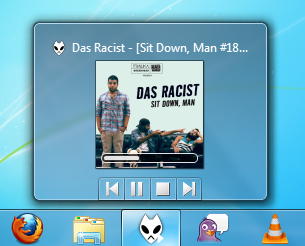
Apakah Anda memiliki komponen favorit atau tips dan trik lainnya untuk Foobar2000? Beri tahu kami di komentar.
Chris Hoffman adalah blogger teknologi dan pencandu teknologi serba bisa yang tinggal di Eugene, Oregon.